Како применити транспарентност на СВГ

Научите како да примените транспарентност на СВГ графику у Иллустратор-у. Истражите како да прикажете СВГ слике са провидном позадином и примените ефекте транспарентности.
У неком тренутку желите да креирате нову слику од нуле у Пхотосхоп ЦС6. Пратите ове кораке да бисте користили функцију Нова за креирање нове слике:
Изаберите Датотека→ Ново.
Или притисните Цтрл+Н (Цомманд+Н на Мац-у).
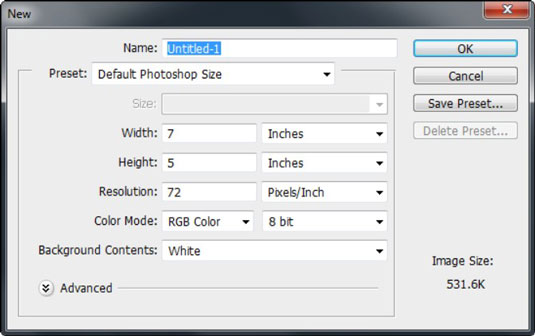
Унесите име за нову датотеку.
Ако не наведете име, Пхотосхоп га креира за вас.
У дијалогу Ново изаберите категорију унапред подешене слике из искачућег менија Пресет.
Изаберите неку од уобичајених категорија као што су амерички папир, фотографије, веб, мобилни и уређаји и филм и видео.
У верзији ЦС6 сада постоји 14 (ЦС5 има само пет) различитих унапред подешених поставки у категорији мобилних уређаја и уређаја за прилагођавање креирања слика за иПхоне, иПад и друге мобилне уређаје.
Међуспремник пружа величину која одговара слици коју сте копирали. Ево још неколико унапред подешених савета:
Такође можете одабрати да одговара величини било које отворене датотеке. Отворене датотеке су наведене на дну листе унапред подешених поставки.
Ако изаберете Прилагођено, Пхотосхоп вам такође омогућава да креирате кориснички дефинисану прилагођену поставку на основу ваших дефинисаних поставки: Након што дефинишете своје вредности, кликните на дугме Сачувај унапред постављено у дијалогу Нев Доцумент Пресет. Изаберите било коју или све опције које желите да укључите у унапред подешене поставке. Када изаберете да не укључите опцију, Пхотосхоп приказује последњу коришћену вредност за ту опцију. Кликните на ОК.
Ако сте изабрали категорију слике из менија Пресет у кораку 4, изаберите жељену унапред подешену величину за ту категорију.
Или, ако сте изабрали Прилагођено у кораку 4, ручно унесите ширину и висину слике тако што ћете у оквире за текст унети жељену ширину и висину.
Имајте на уму да се све унапред подешене величине аутоматски враћају на прилагођене када се промени било која од унапред подешених вредности и да када промените јединице за ширину или висину, друга димензија се такође мења. Можете држати притиснут тастер Схифт да независно промените ширину и висину.
Као и код других дијалошких оквира Пхотосхоп-а, можете да промените подразумевану мерну јединицу пиксела у другу, као што су инчи.
Унесите резолуцију за нови документ.
Када изаберете категорију и величину унапред подешене слике, за вас се уноси препоручена резолуција. Ову резолуцију можете променити ако желите, али запамтите да је одабир праве резолуције у овом тренутку у процесу креирања важан јер ако касније треба да промените резолуцију, погоршавате квалитет слике.
Имајте на уму да вам Пхотосхоп даје величину датотеке слике, на основу ваших подешавања, у доњем десном делу оквира за дијалог. Ове информације је добро знати ако циљате одређену величину датотеке за своју слику.
Са падајуће листе Режим боје изаберите режим боје.
Изаберите жељену дубину боје за ваш документ.
За битмап слике је доступна само једнобитна дубина боје. (Сваки пиксел је црн или бели.) Дубина боје од 8 и 16 бита доступна је за друге режиме боја. Такође можете креирати нову 32-битну слику у режимима РГБ или Граисцале.
У падајућој листи Садржај позадине изаберите опцију за начин на који желите да се позадински слој попуни.
Кликните на дугме Напредно да бисте приказали неколико додатних опција:
Профил боја: Додељује профил боја (дефиниција начина на који боја изгледа у документу) вашем новом документу. Подразумевано, Адобе РГБ (1998), је у реду када креирате нови документ осим ако немате добар разлог да то не учините. Ова поставка пружа лепу, широку палету РГБ боја.
Пикел Аспецт Ратио: Бира однос ширине и висине пиксела (однос ширине и висине пиксела). Подразумевана поставка Скуаре је у реду за штампање или веб слике. Слике за дигитални видео садржај могу захтевати неквадратни однос, као што је Д1/ДВ НТСЦ.
Кликните на ОК када завршите са уносом опција.
Научите како да примените транспарентност на СВГ графику у Иллустратор-у. Истражите како да прикажете СВГ слике са провидном позадином и примените ефекте транспарентности.
Након што увезете своје слике у Адобе КСД, немате велику контролу над уређивањем, али можете да промените величину и ротирате слике као и било који други облик. Такође можете лако заокружити углове увезене слике користећи углове виџета. Маскирање ваших слика Дефинисањем затвореног облика […]
Када имате текст у свом Адобе КСД пројекту, можете почети да мењате својства текста. Ова својства укључују породицу фонтова, величину фонта, тежину фонта, поравнање, размак између знакова (кернинг и праћење), размак између редова (водеће), попуну, ивицу (црте), сенку (сенка) и замућење позадине. Дакле, хајде да прегледамо како се та својства примењују. О читљивости и фонту […]
Баш као у Адобе Иллустратор-у, Пхотосхоп уметничке плоче пружају могућност прављења засебних страница или екрана унутар једног документа. Ово може бити посебно корисно ако правите екране за мобилну апликацију или малу брошуру. Можете замислити артбоард као посебан тип групе слојева креираних помоћу панела Лаиерс. Његово […]
Многи алати које пронађете на панелу ИнДесигн алати се користе за цртање линија и облика на страници, тако да имате неколико различитих начина да креирате занимљиве цртеже за своје публикације. Можете креирати било шта, од основних облика до сложених цртежа унутар ИнДесигн-а, уместо да морате да користите програм за цртање као што је […]
Умотавање текста у Адобе Иллустратор ЦЦ није исто што и умотавање поклона — лакше је! Преламање текста присиљава текст да се омота око графике, као што је приказано на овој слици. Ова функција може додати мало креативности сваком комаду. Графика тера текст да се омота око ње. Прво, креирајте […]
Када дизајнирате у Адобе Иллустратор ЦЦ, често вам треба да облик буде тачне величине (на пример, 2 к 3 инча). Након што креирате облик, најбољи начин да му промените величину на тачна мерења је да користите панел Трансформ, приказан на овој слици. Изаберите објекат, а затим изаберите Прозор→ Трансформирај у […]
Можете да користите ИнДесигн да креирате и мењате графику КР кода. КР кодови су облик бар кода који може да чува информације као што су речи, бројеви, УРЛ адресе или други облици података. Корисник скенира КР код користећи своју камеру и софтвер на уређају, као што је паметни телефон, а софтвер користи […]
Можда ће доћи време када вам треба нова фотографија да бисте изгледали старо. Пхотосхоп ЦС6 вас покрива. Црно-бела фотографија је новији феномен него што мислите. Дагеротипије и друге ране фотографије често су имале браонкасти или плавичасти тон. Можете креирати сопствена ремек дела у тоновима сепије. Тониране слике могу створити […]
Користећи функцију Ливе Паинт у Адобе Цреативе Суите 5 (Адобе ЦС5) Иллустратор, можете креирати слику коју желите и попунити регионе бојом. Буцкет Ливе Паинт аутоматски детектује регионе састављене од независних путања које се укрштају и испуњава их у складу са тим. Боја унутар датог региона остаје жива и аутоматски тече ако постоји […]







